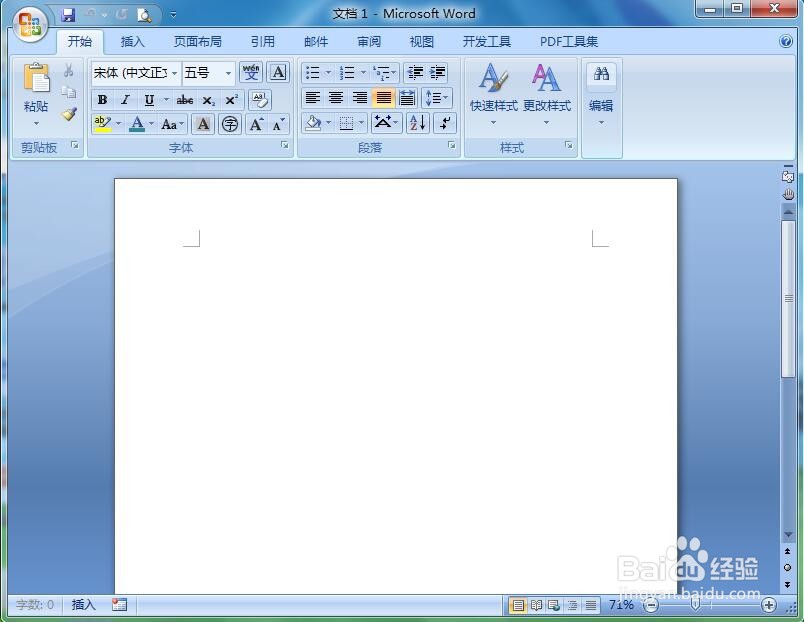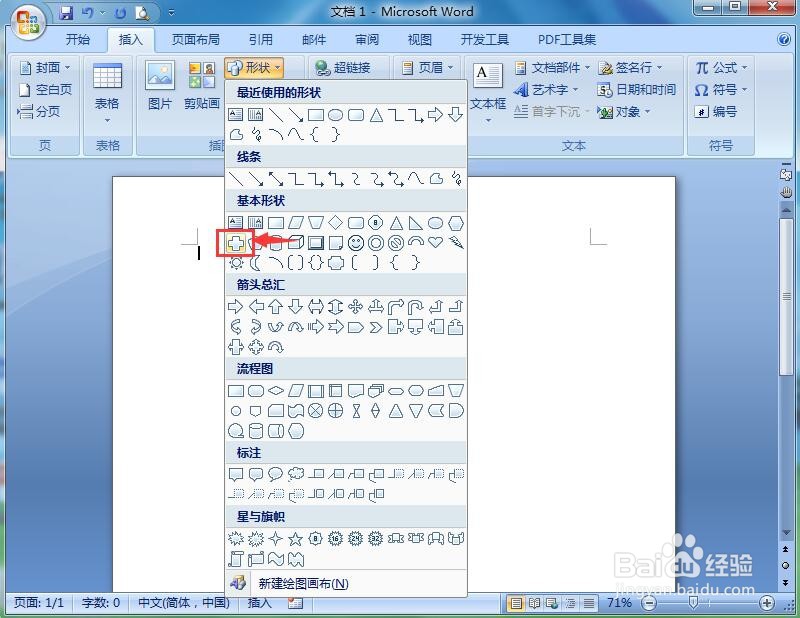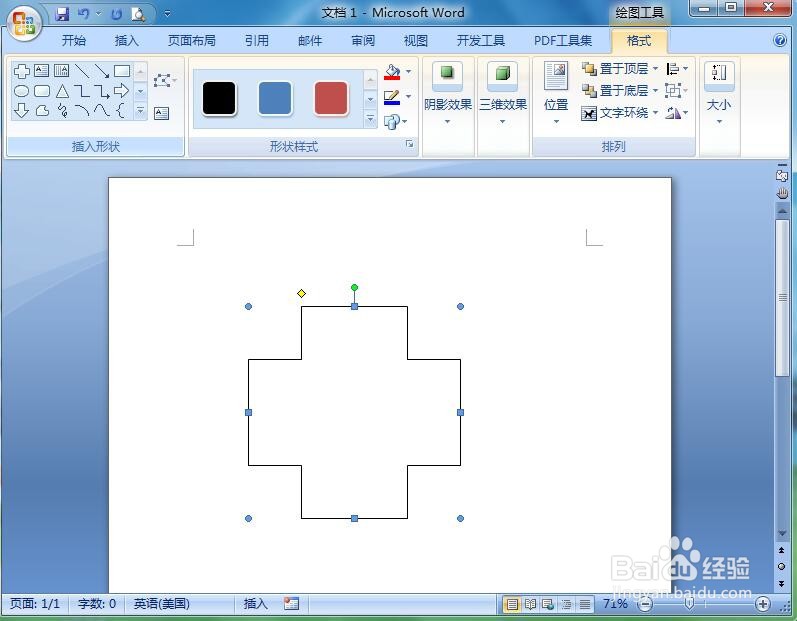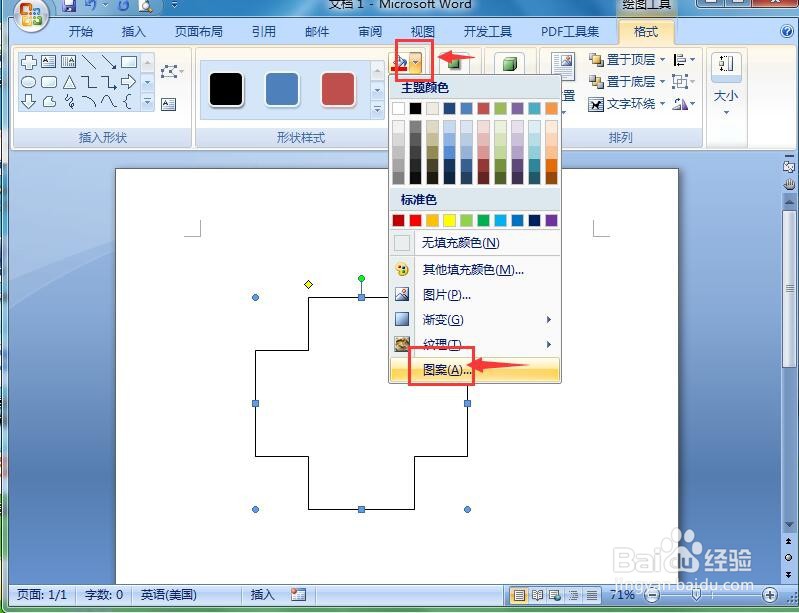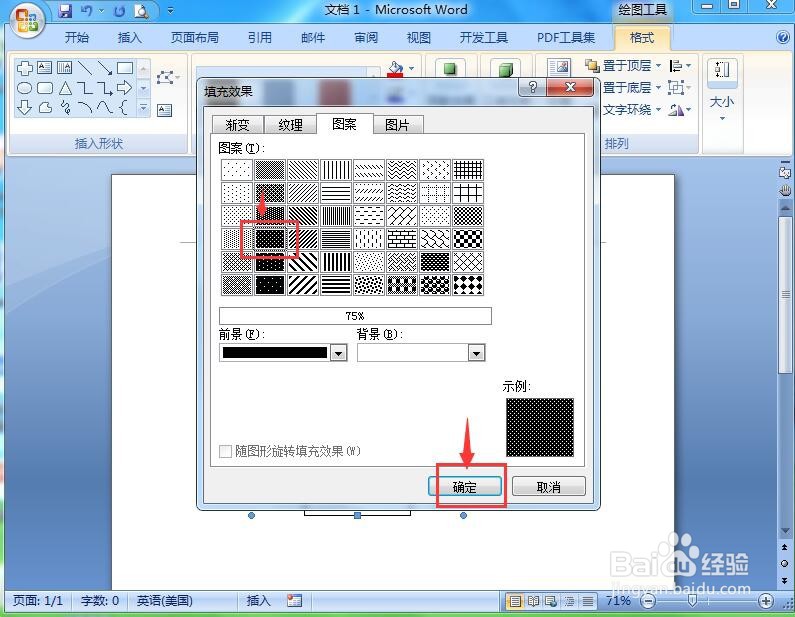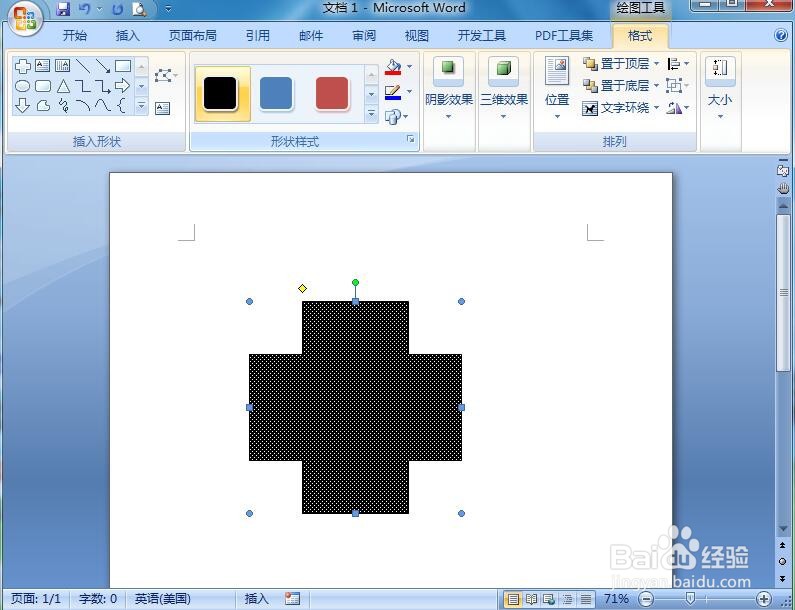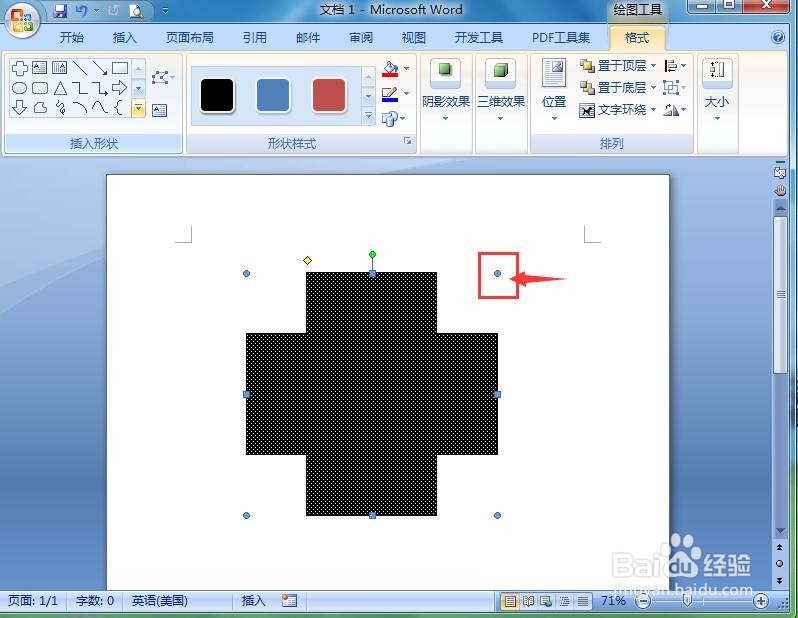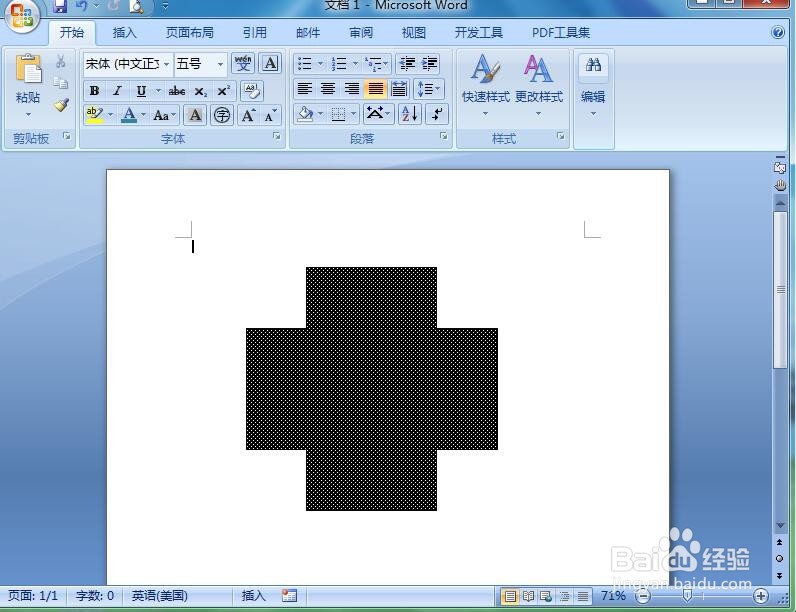如何在word中创建带阴影的十字形
1、打开word2007,进入其主界面中;
2、点击插入,选择形状工具;
3、在基本形状中点击十字形;
4、在编辑区中按下鼠标左键不放,拖动鼠标,画出一个十字形;
5、点击形状填充,选择图案;
6、点击一种阴影样式,按确定;
7、用鼠标拖动右上角的矩形,调整好十字形的大小;
8、我们就在word中创建好了一个带阴影的十字形。
声明:本网站引用、摘录或转载内容仅供网站访问者交流或参考,不代表本站立场,如存在版权或非法内容,请联系站长删除,联系邮箱:site.kefu@qq.com。
阅读量:65
阅读量:63
阅读量:24
阅读量:46
阅读量:85